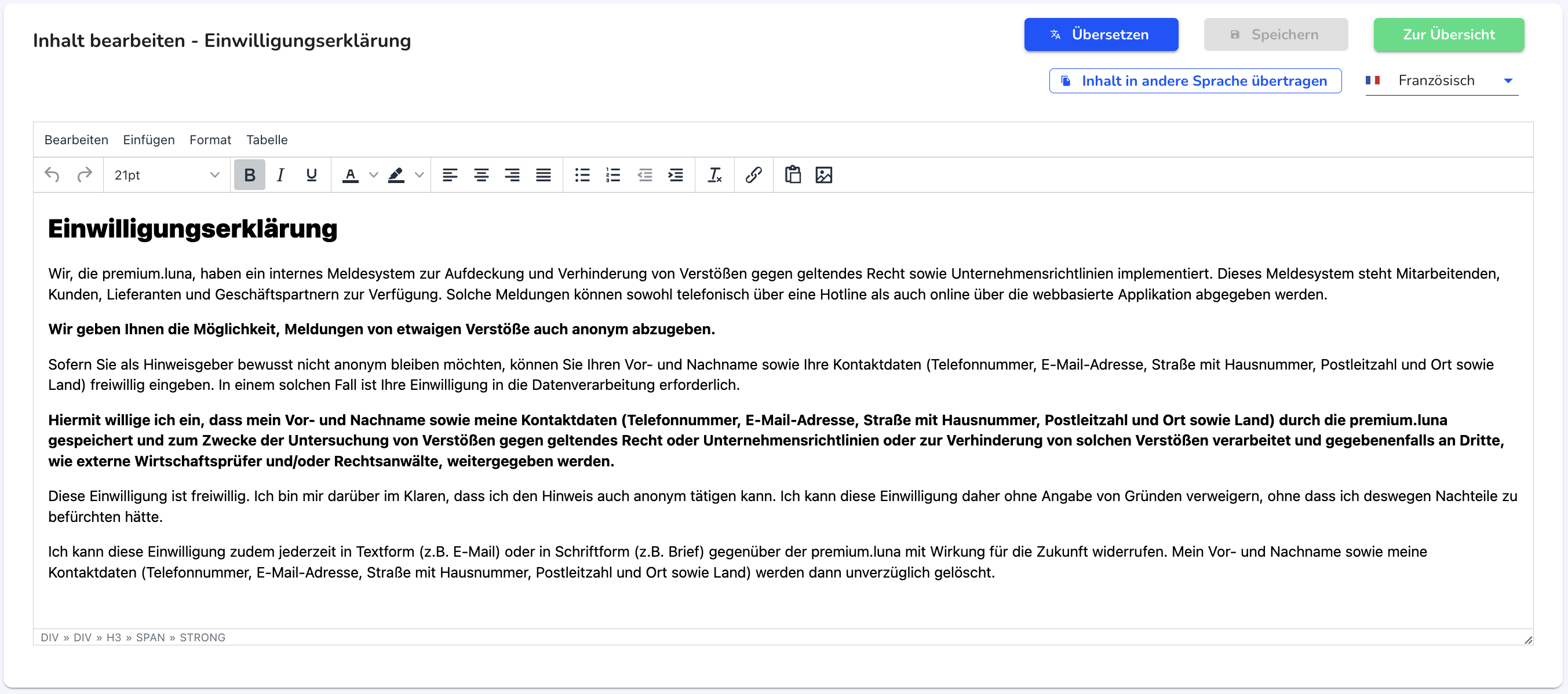Rechtstexte
Einleitung
Um die Rechtstexte zu bearbeiten klicken Sie unter Einstellungen → System → Rechtstexte.
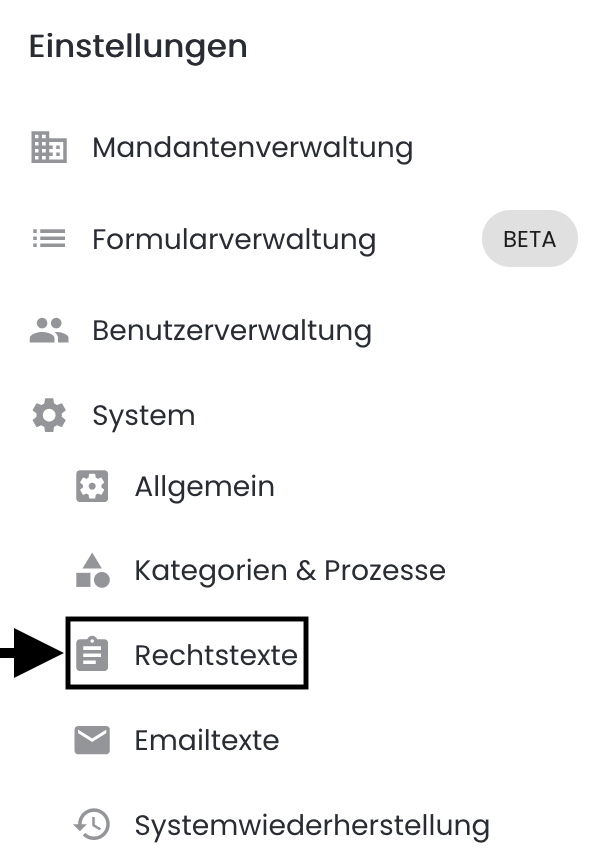
Es öffnet sich folgende Übersicht aller Rechtstexte.
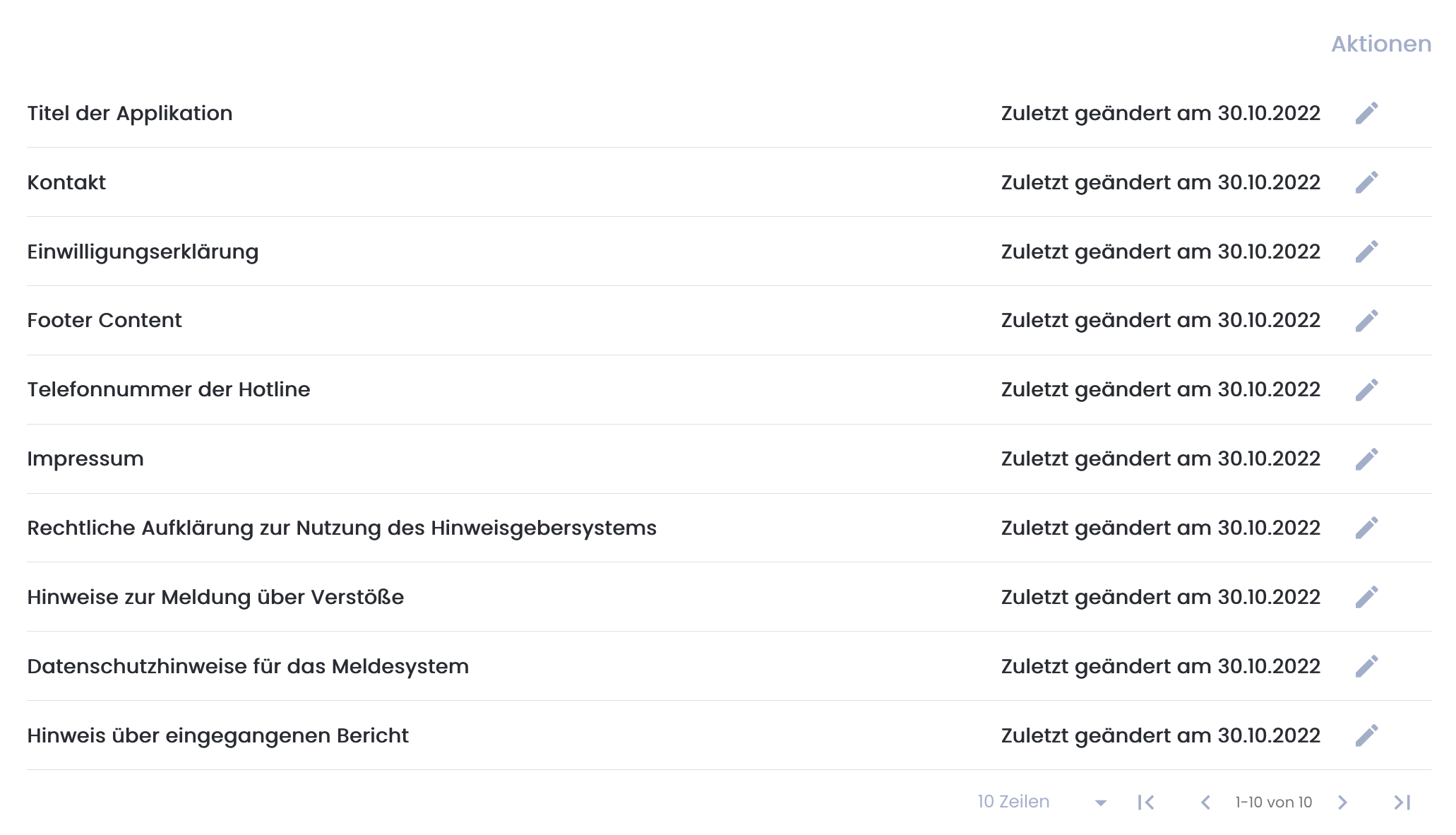
Titel der Applikation - Der Titel der Applikation (standardmäßig: Digitales Hinweisgebersystem) erscheint auf der Startseite oberhalb des Unternehmensnamens.
Kontakt - In dem Kontakt können Sie ihre Adressanschrift und andere Kontaktdaten hinterlegen. Alternativ könne Sie dies auf Ihre Webseite verlinken. Mehr dazu unter Routen.
Einwilligungserklärung - Die Einwilligungserklärung muss der Hinweisgeber akzeptieren bevor er einen Bericht abgeben kann.
Footer Content - Der Footer Content ist der linke Bereich am unteren Ende der Startseite.
Telefonnummer der Hotline - Hier können Sie wenn Sie unseren VoiceBot gekauft haben Ihre Rufnummer hinterlegen.
Impressum - Hier können Sie ihr Impressum eintragen. Alternativ könne Sie dies auf Ihre Webseite verlinken. Mehr dazu unter Routen.
Rechtliche Aufklärung zur Nutzung des Hinweisgebersystems - Dies ist der Text der auf der Startseite.
Hinweise zur Meldung über Verstöße - Wenn der Hinweisgeber sich dazu entschieden hat einen Bericht abzugeben wird er mit diesen Hinweisen darüber aufgeklärt was er zu beachten hat.
Datenschutzhinweise für das Meldesystem - Hier Können Sie ihre Datenschutzhinweise eintragen. Alternativ könne Sie dies auf Ihre Webseite verlinken. Mehr dazu unter Routen.
Hinweis über eingegangenen Bericht - Dies ist eine Information die der Hinweisgeber erhält nachdem er seinen Bericht abgegeben hat.
Die Rechtstexte finden sich an folgenden Orten.
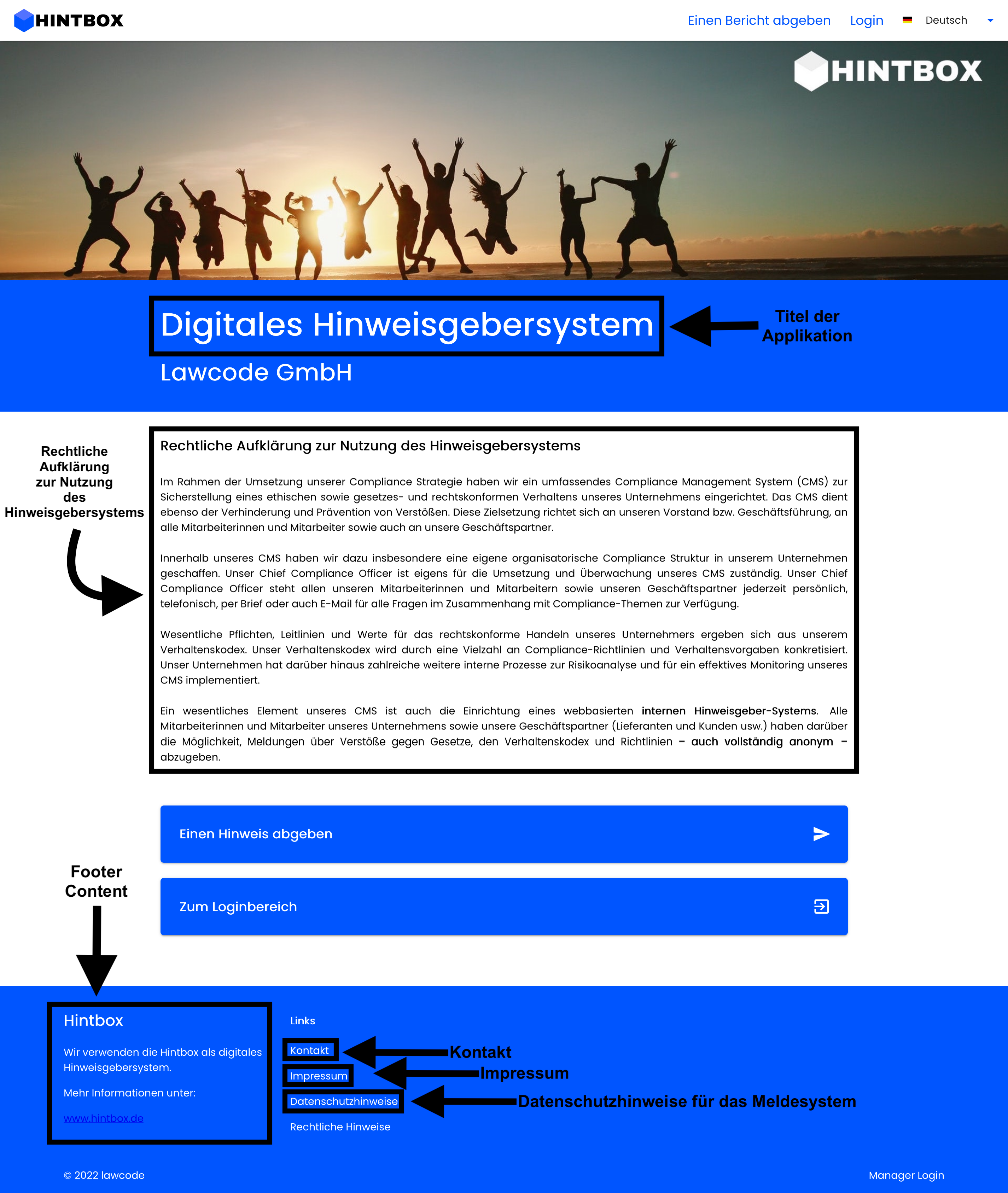
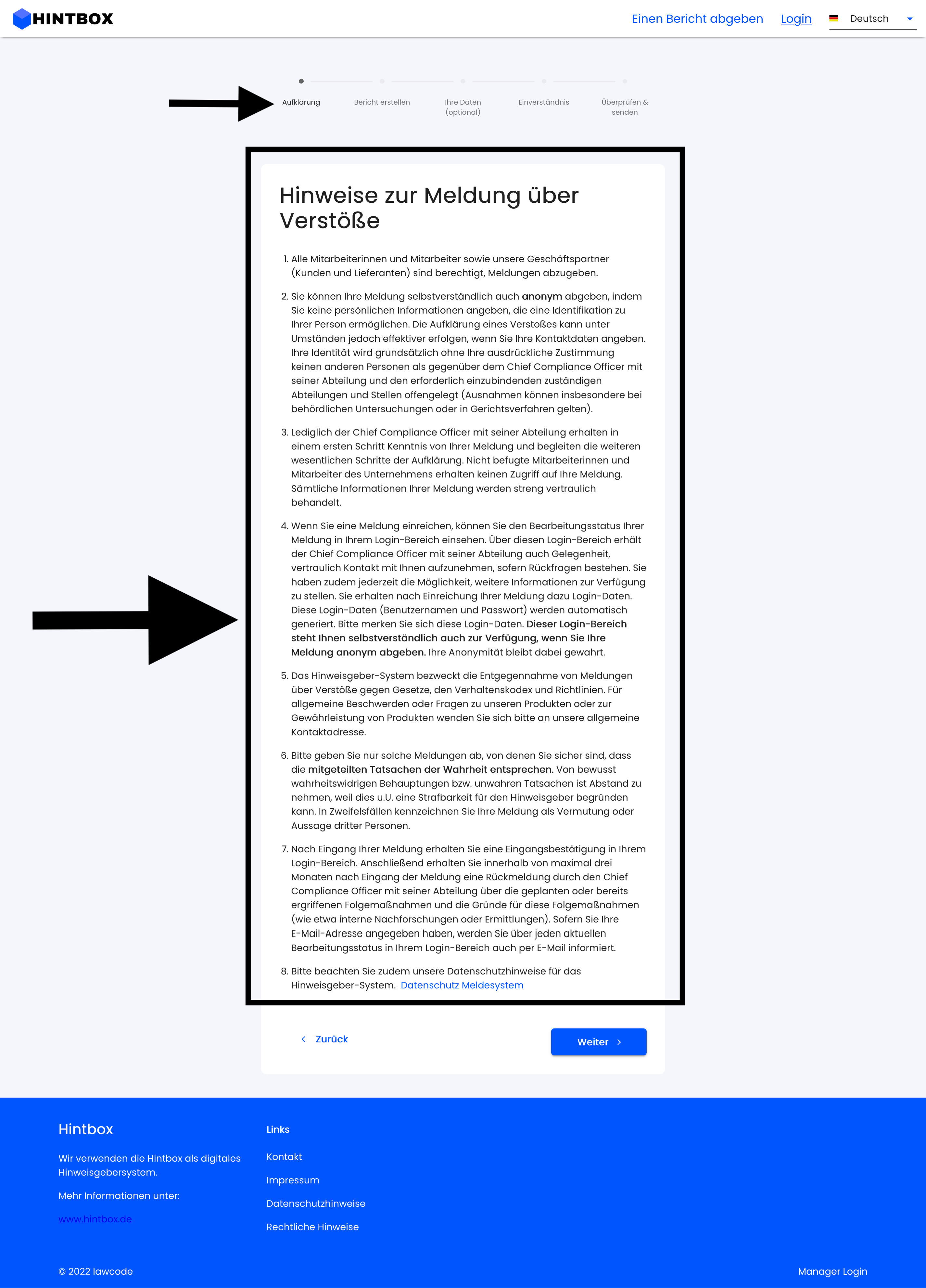
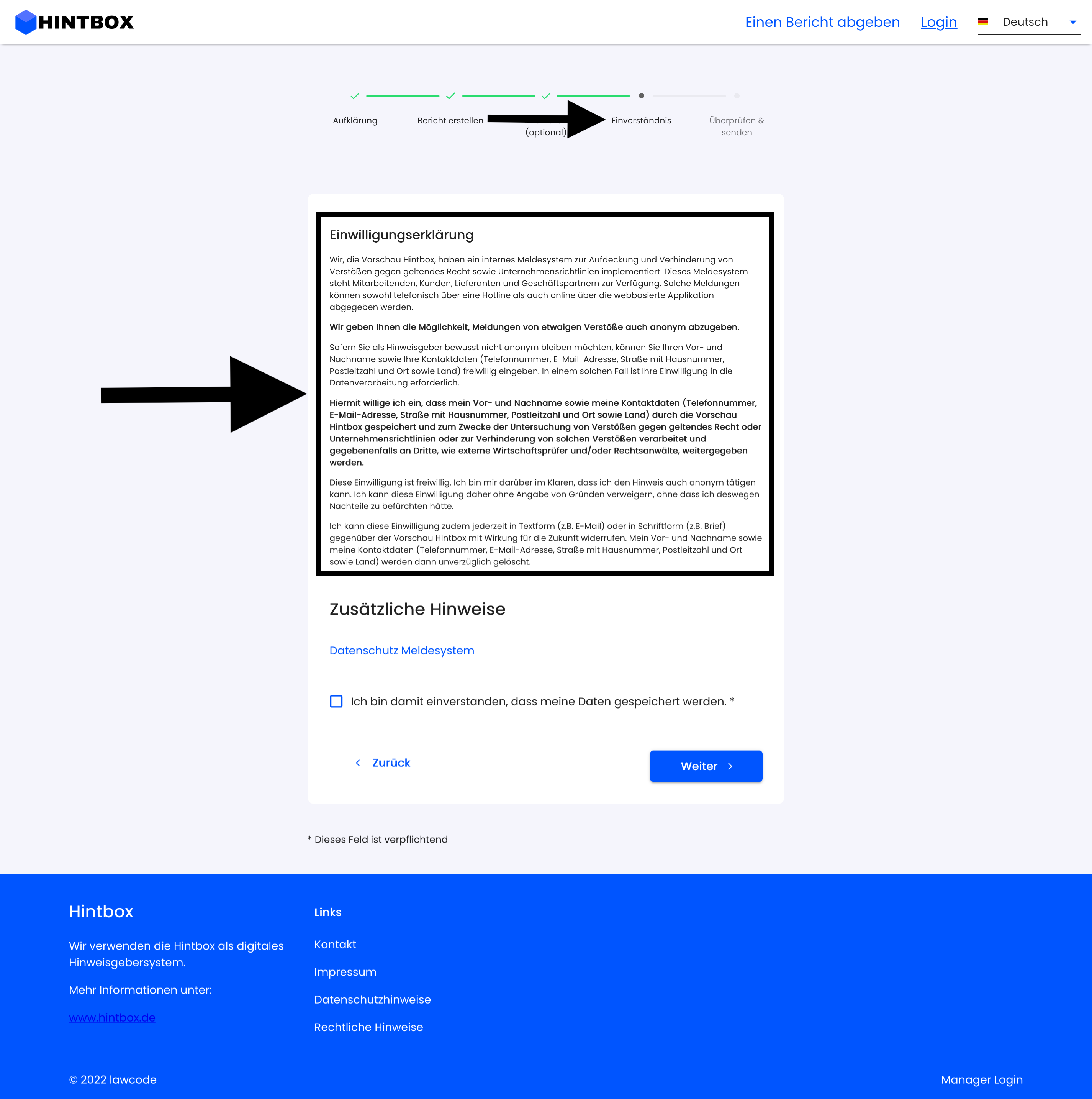
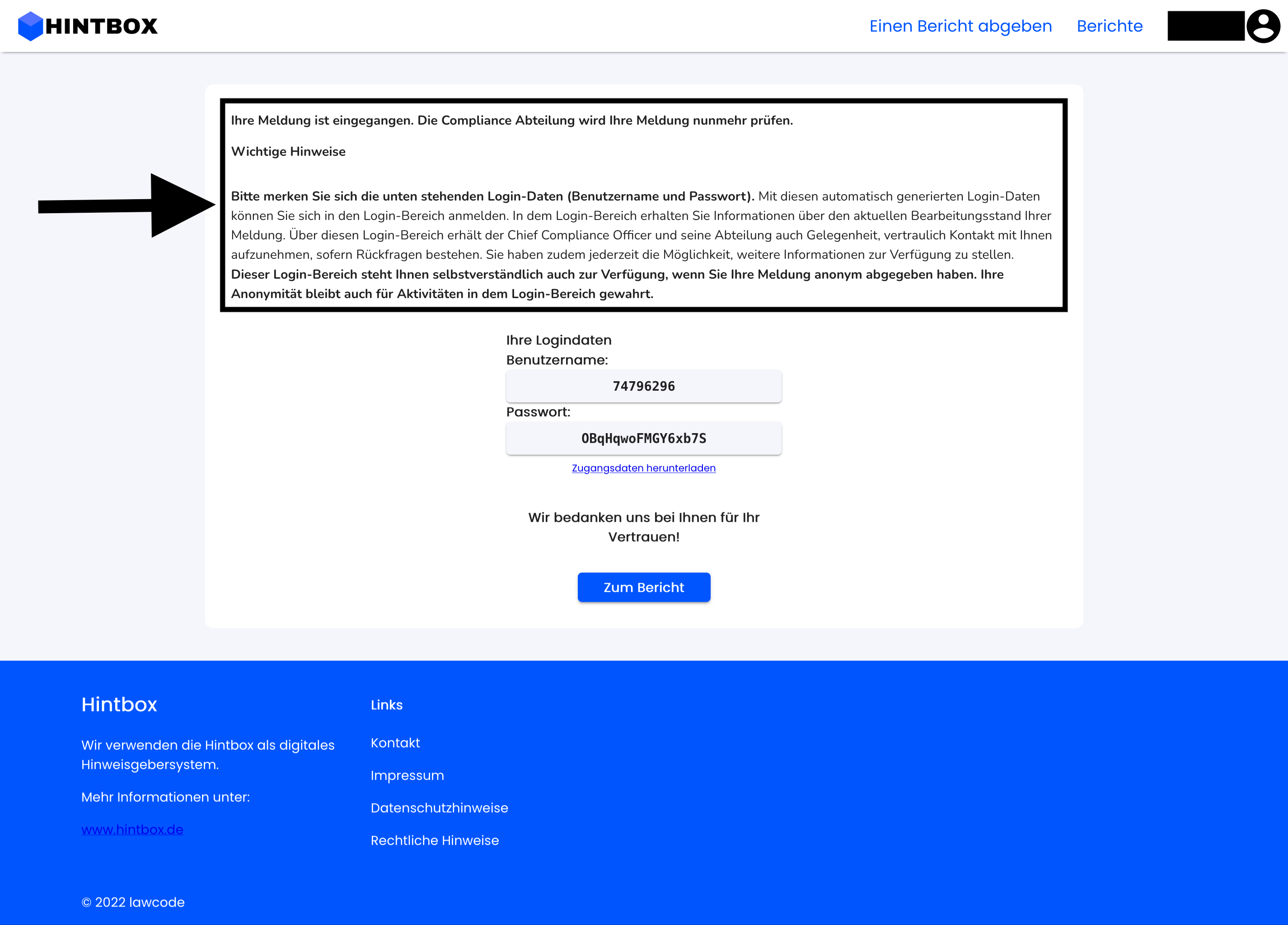
Rechtstexte anpassen
Um die Rechtstexte zu bearbeiten klicken Sie unter Einstellungen → System → Rechtstexte.
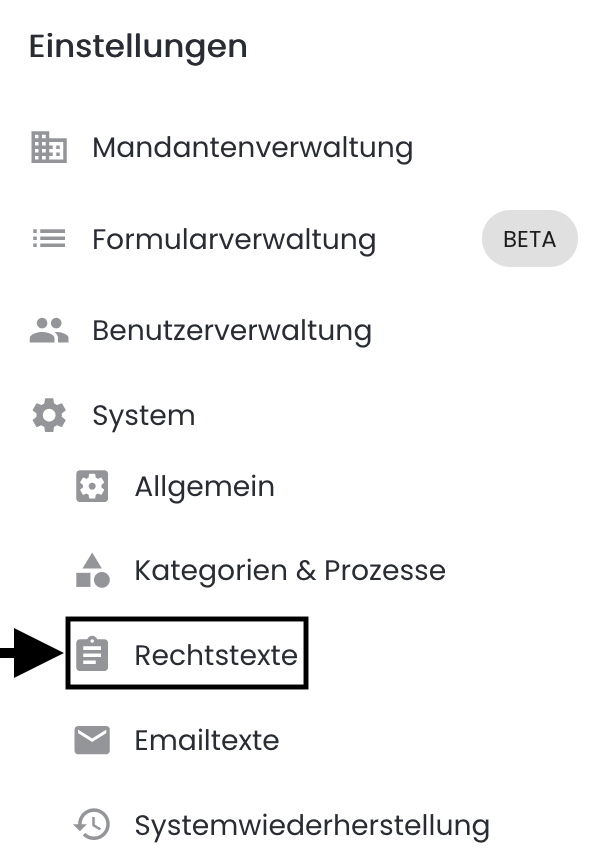
Um einen Rechtstext anzupassen, klicken Sie auf den Bearbeitungsstift des jeweiligen Rechtstextes.
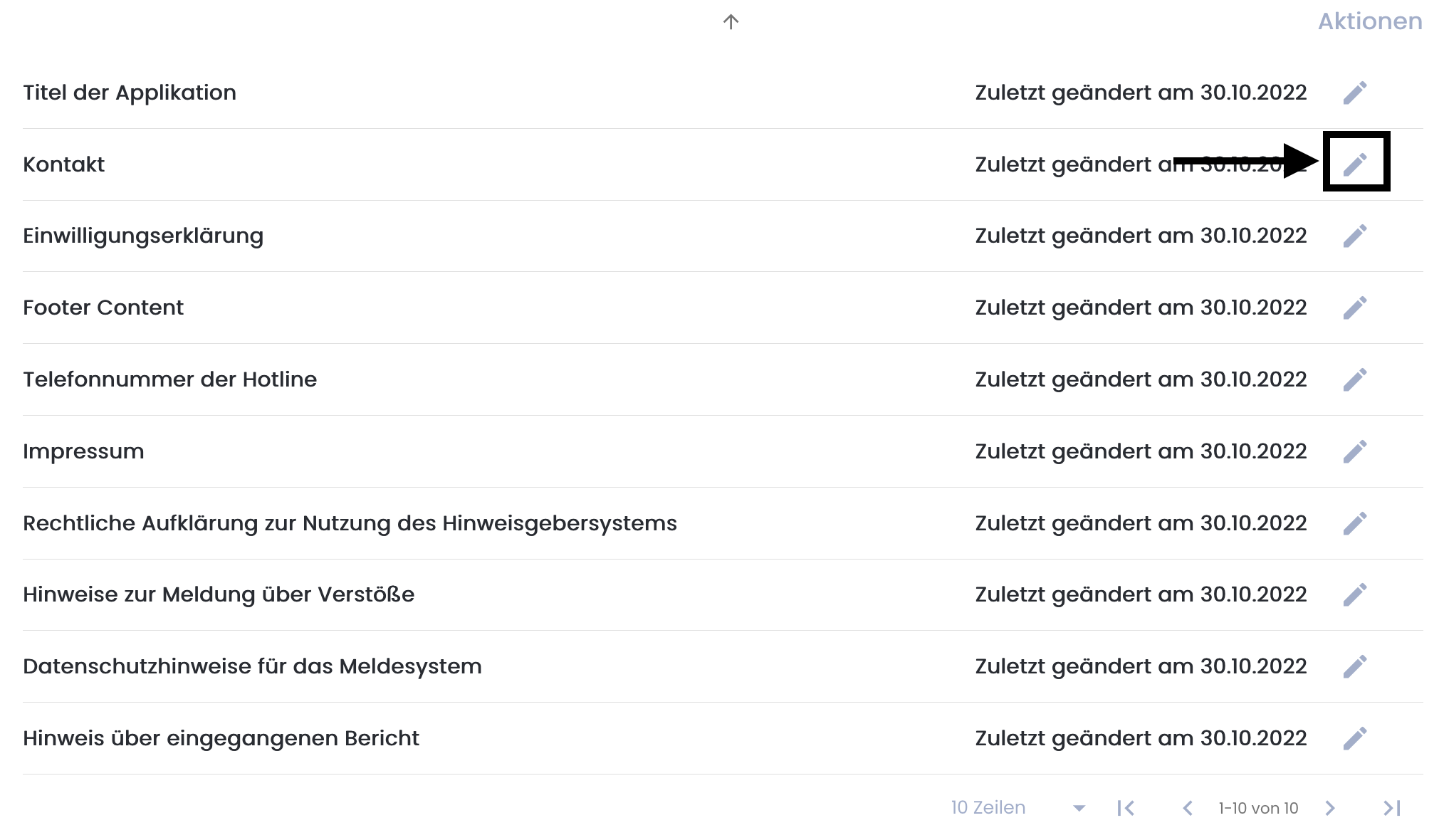
Anpassungen können mithilfe des Texteditors im Textfeld gemacht werden. Mehr zum Texteditor finden Sie hier.
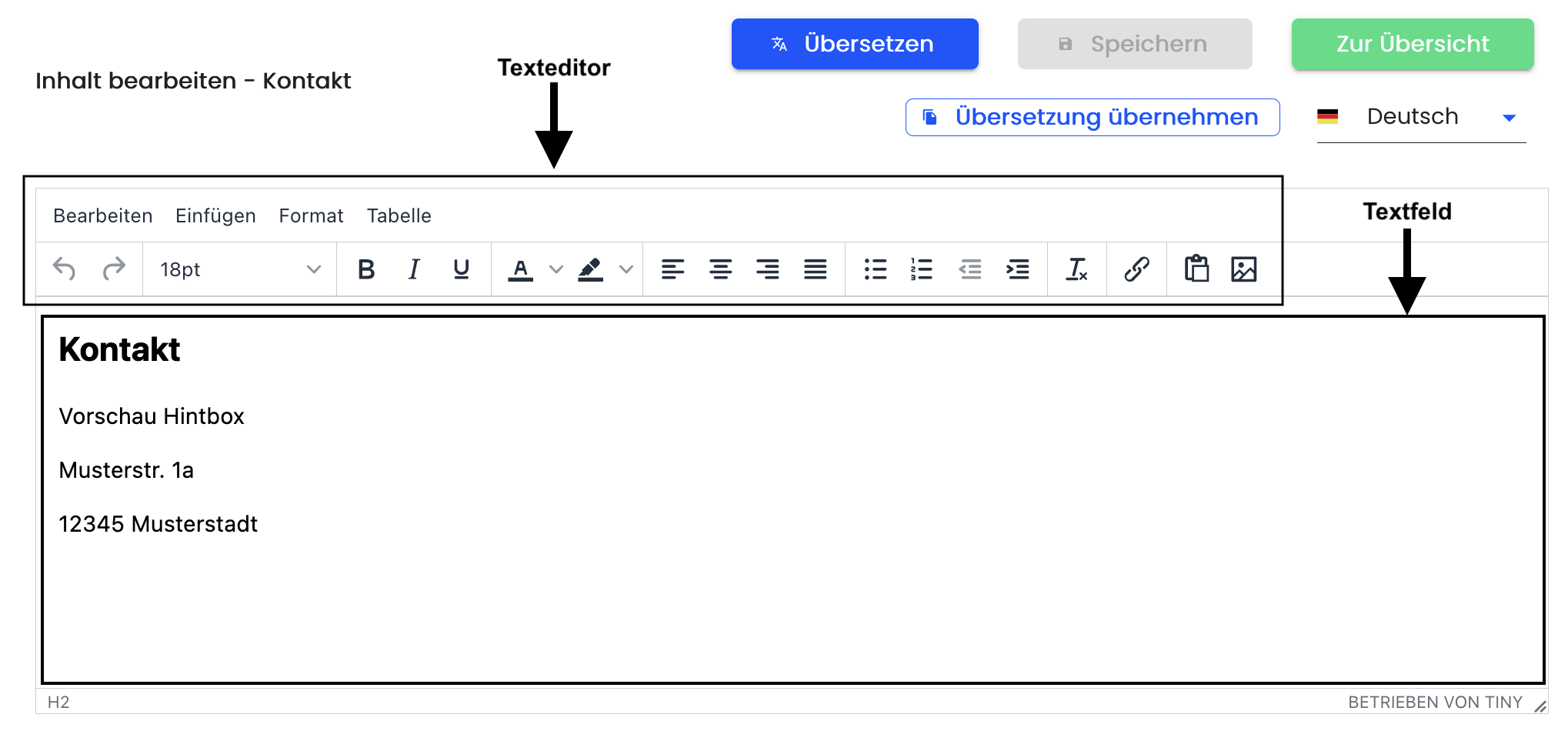
Die Änderungen müssen mit Klick auf Speichern gespeichert werden.
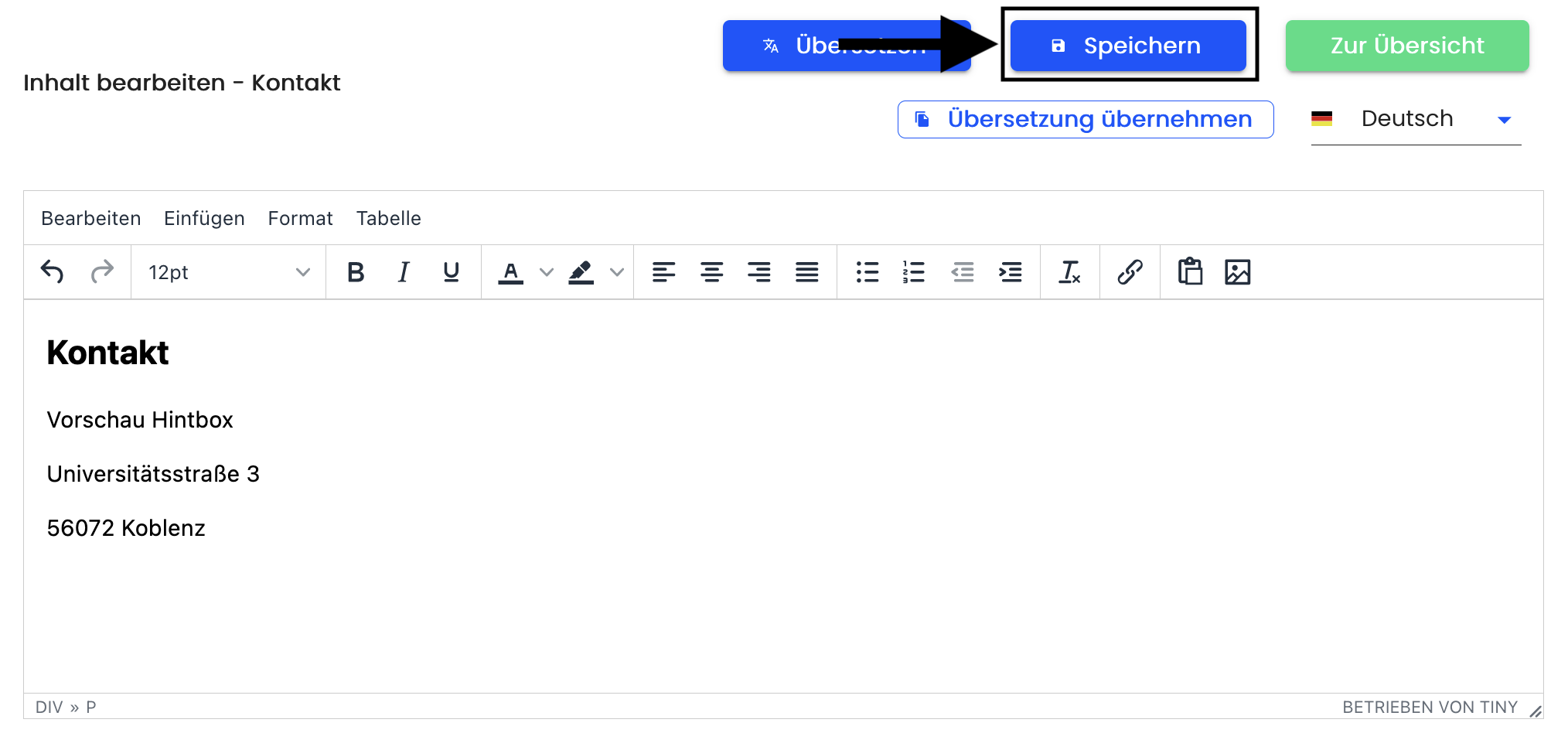
Wenn die Übersetzungsfunktion nicht genutzt werden soll muss mit Klick auf die Sprache die Übersetzung manuell in die ausgewählten Sprachen überführt werden.
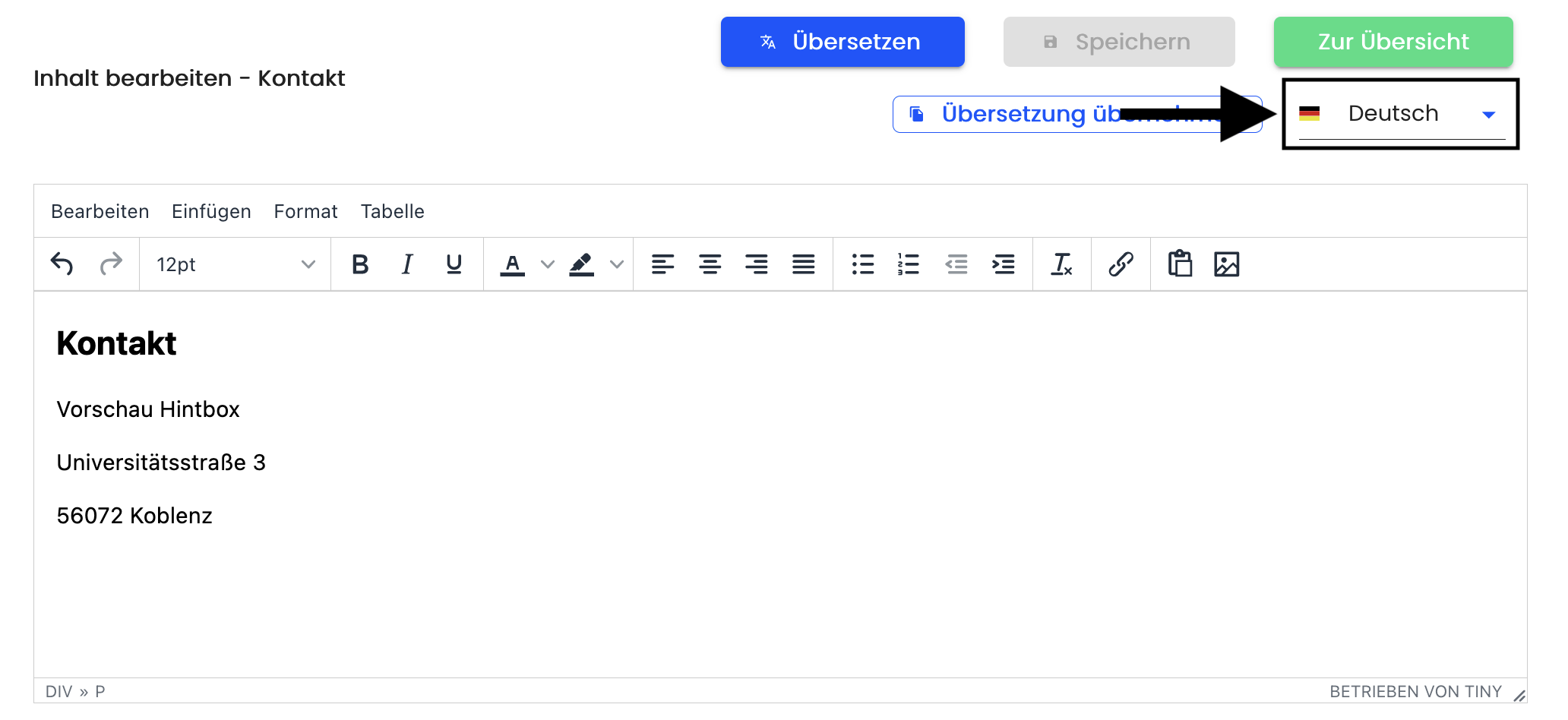
Dann wählen Sie die Sprache aus in der Sie die Änderung ebenfalls vornehmen möchten.
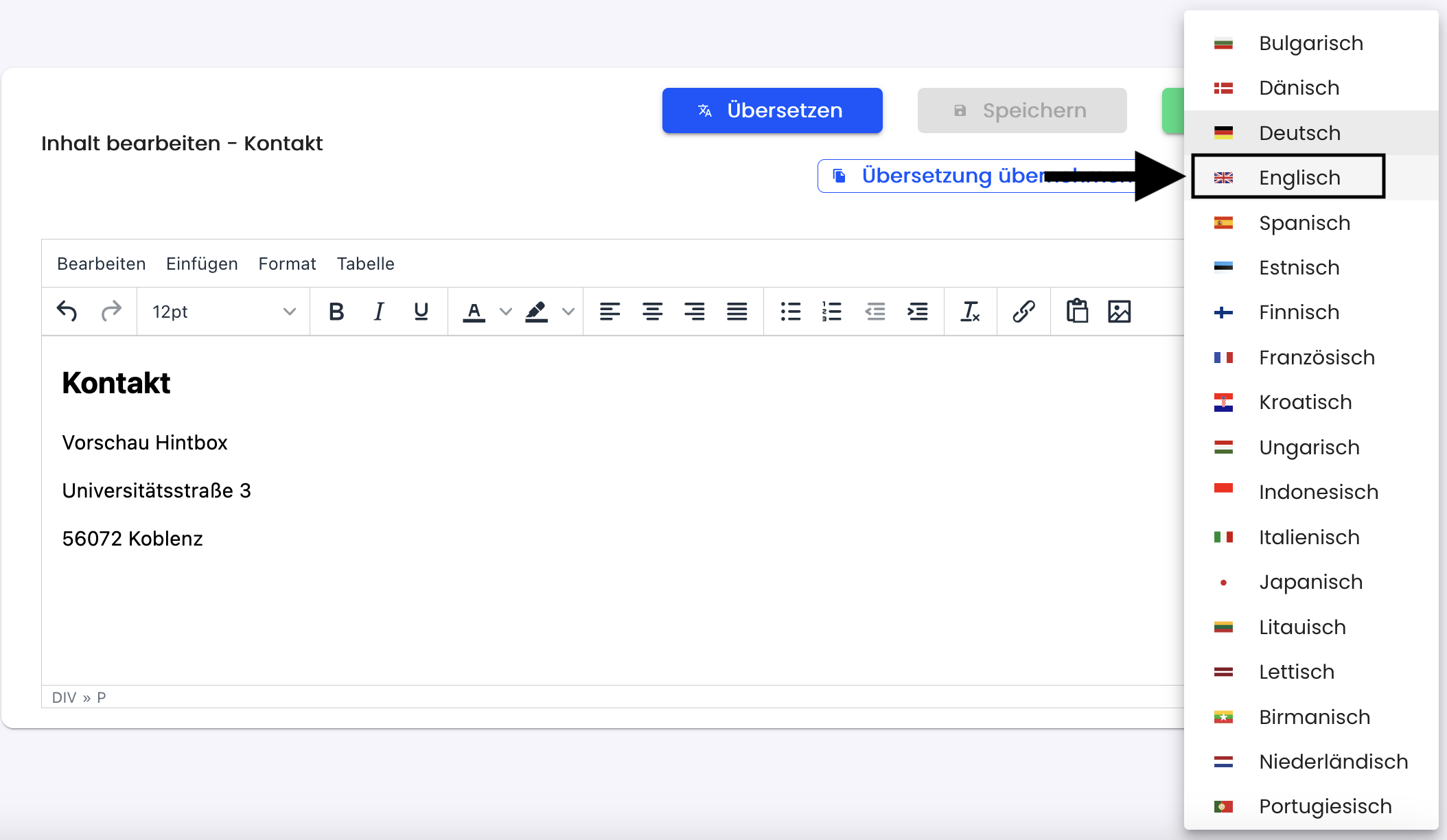
Es öffnet sich der Text in der ausgewählten Sprache. Hier kann das Textfeld mithilfe des Texteditors angepasst werden. Mehr zum Texteditor finden Sie hier.
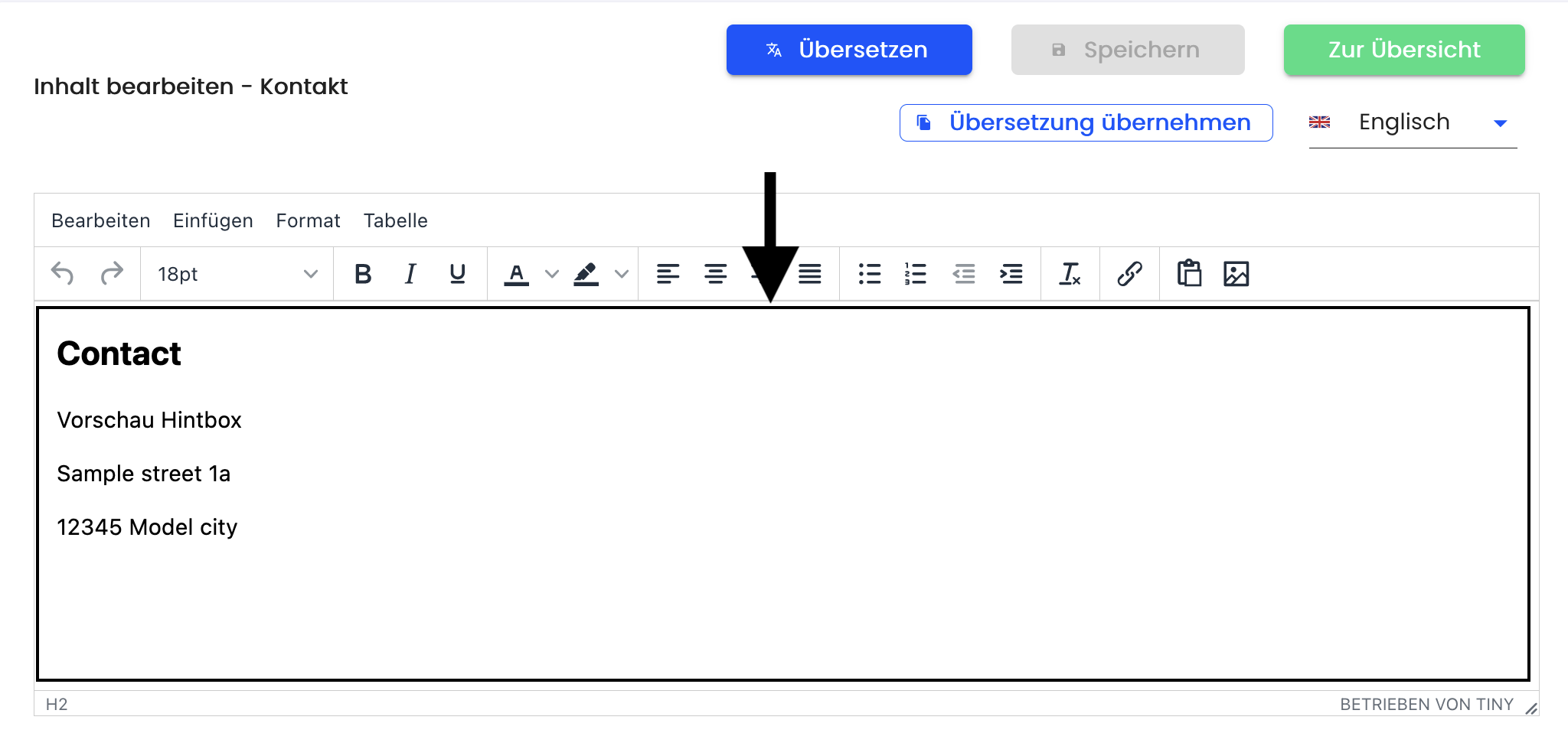
Die Änderungen müssen mit Klick auf Speichern gespeichert werden.
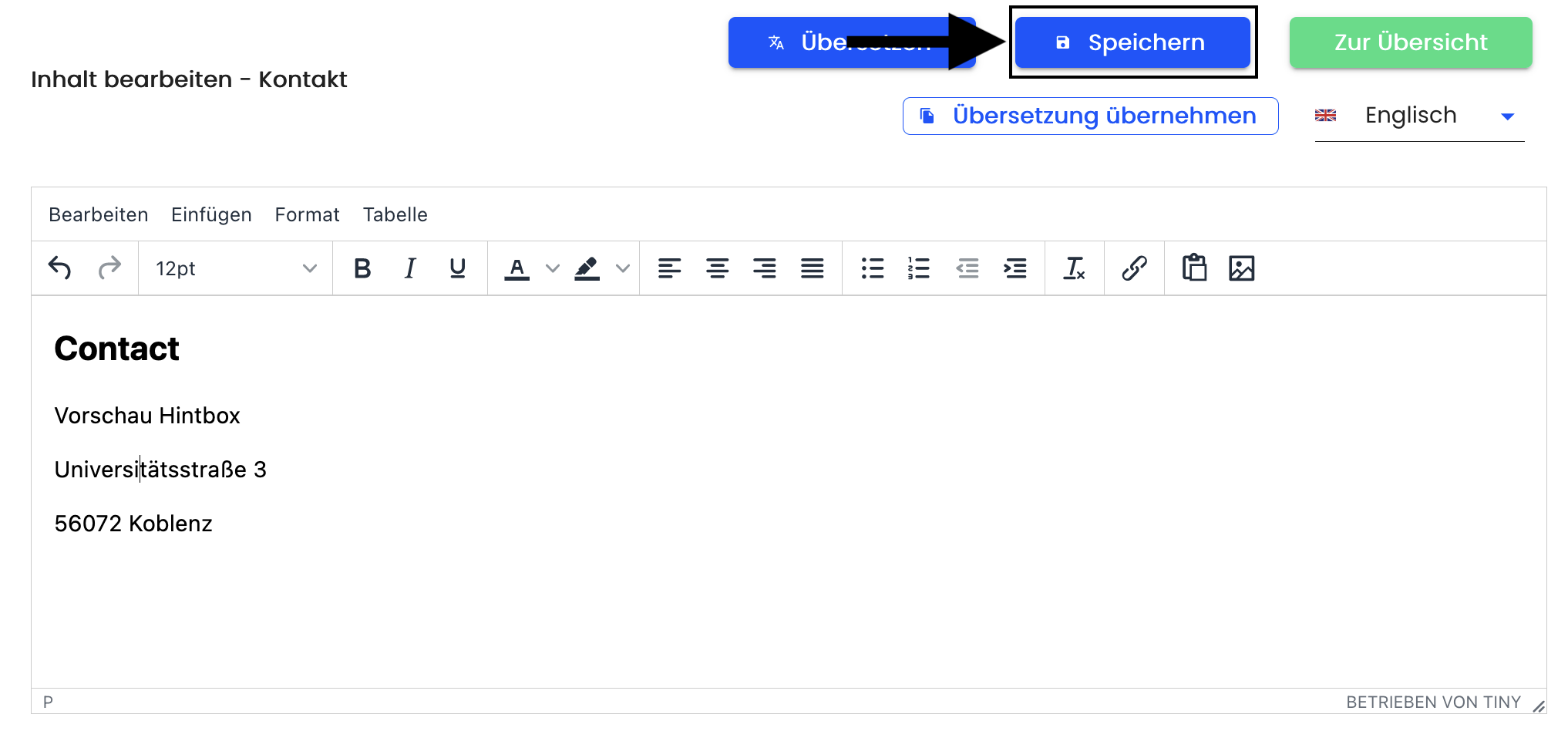
Um zurück zur Übersicht zu gelangen Klicken Sie auf Zur Übersicht.
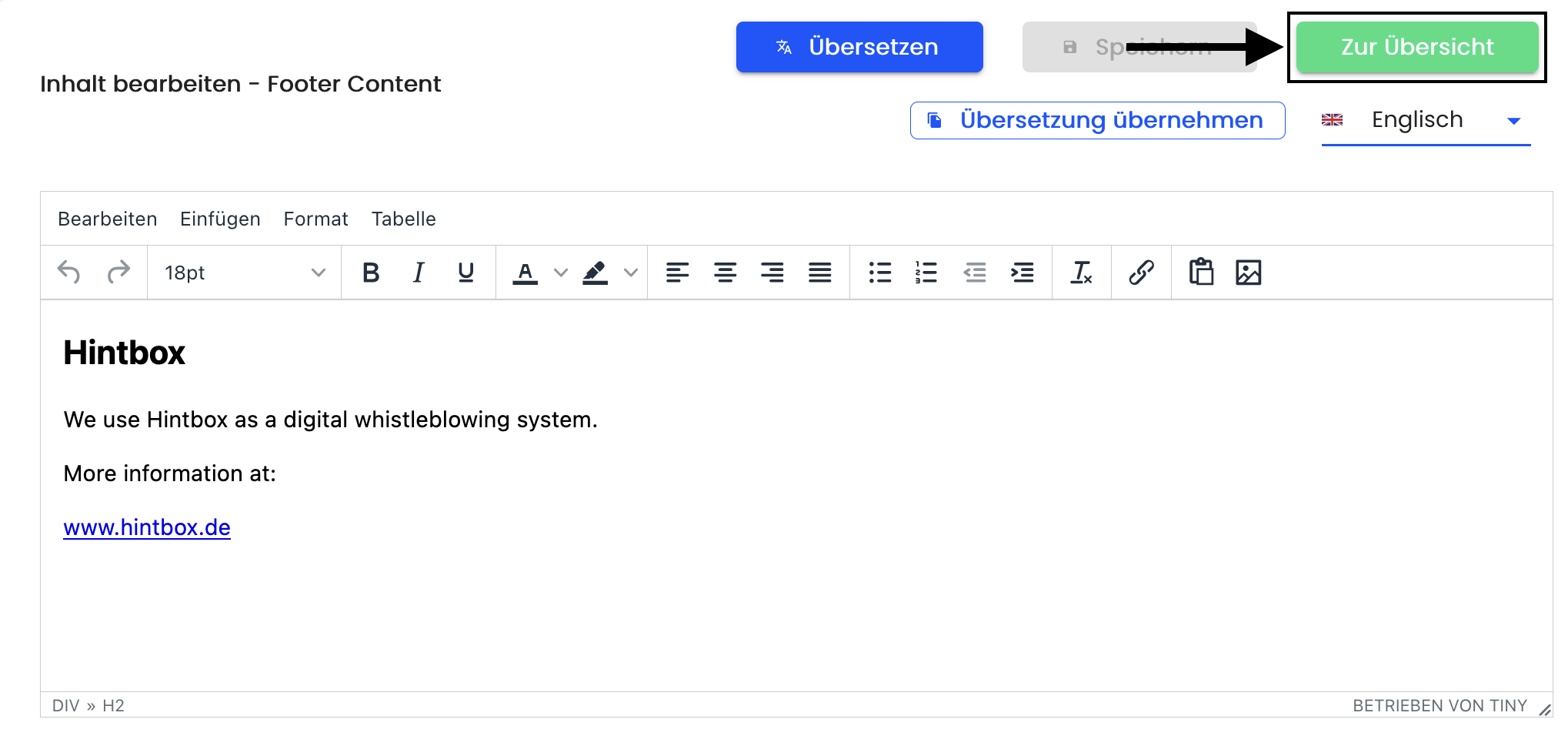
Rechtstexte übersetzen
Statt die Texte manuell in allen Sprachen anzupassen kann auch die Übersetzungsfunktion genutzt werden. Um die Rechtstexte zu bearbeiten klicken Sie unter Einstellungen → System → Rechtstexte.
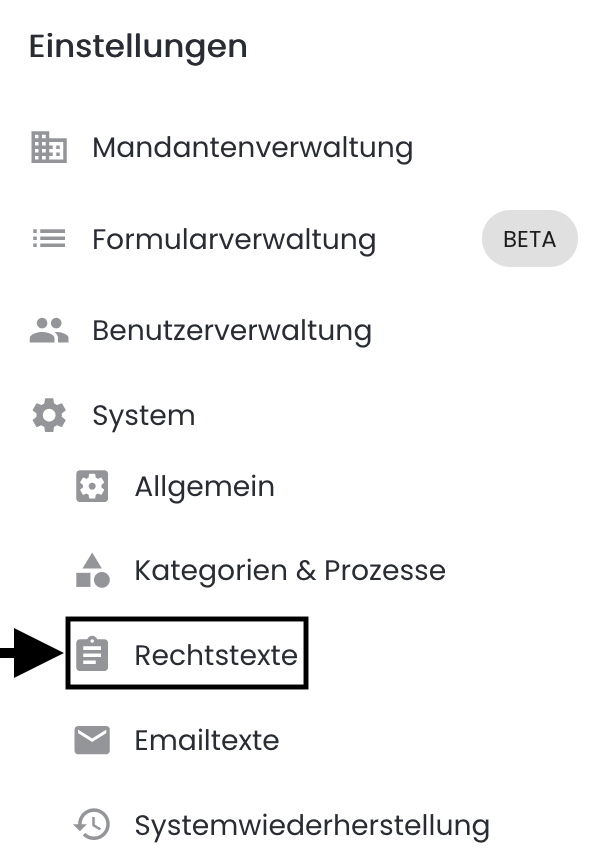
Um einen Rechtstext zu übersetzen, klicken Sie auf den Bearbeitungsstift des jeweiligen Rechtstextes.
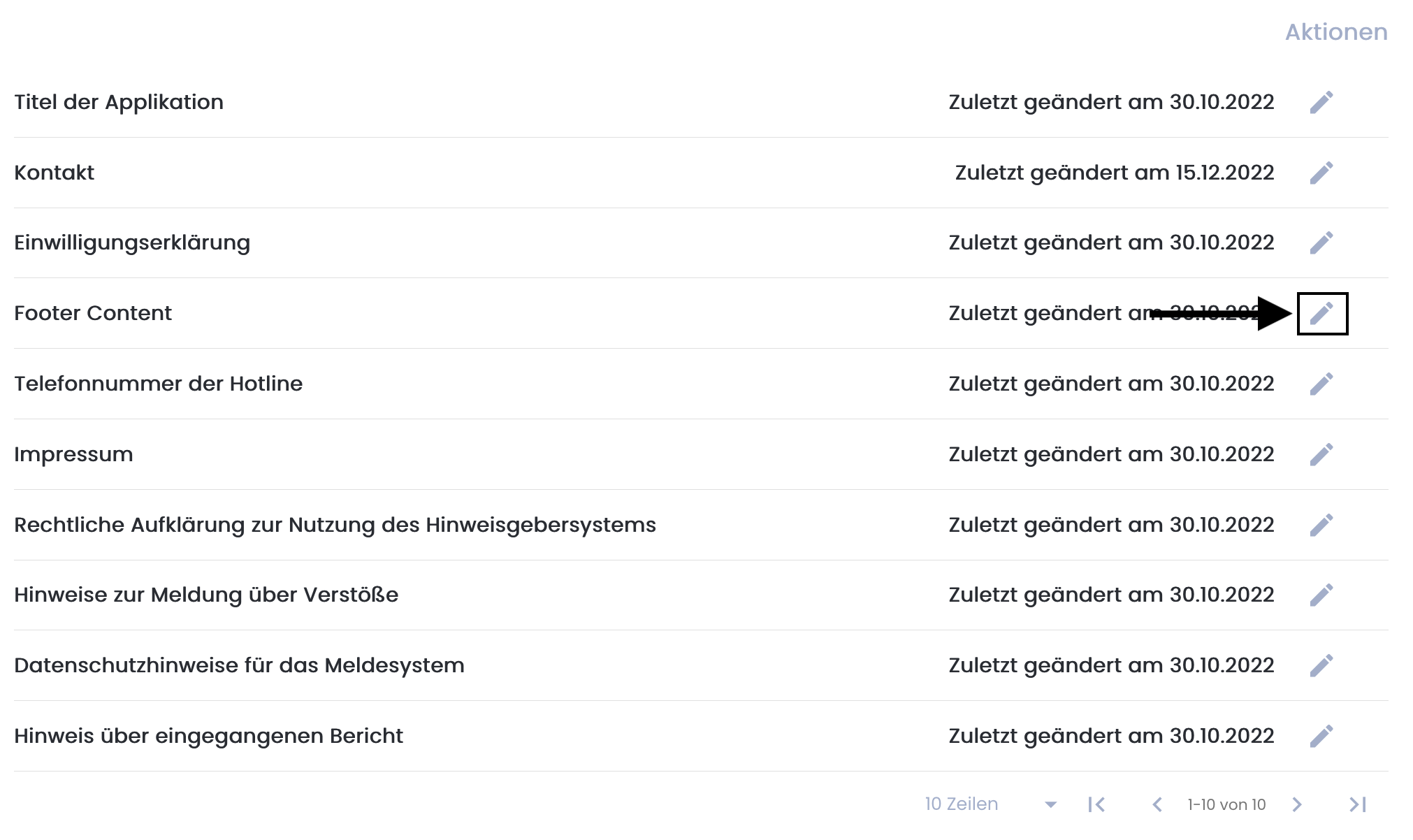
Es öffnet sich der ausgewählte Rechtstext in folgender Ansicht. Mit Klick auf Übersetzen kann der Rechtstext übersetzt werden.
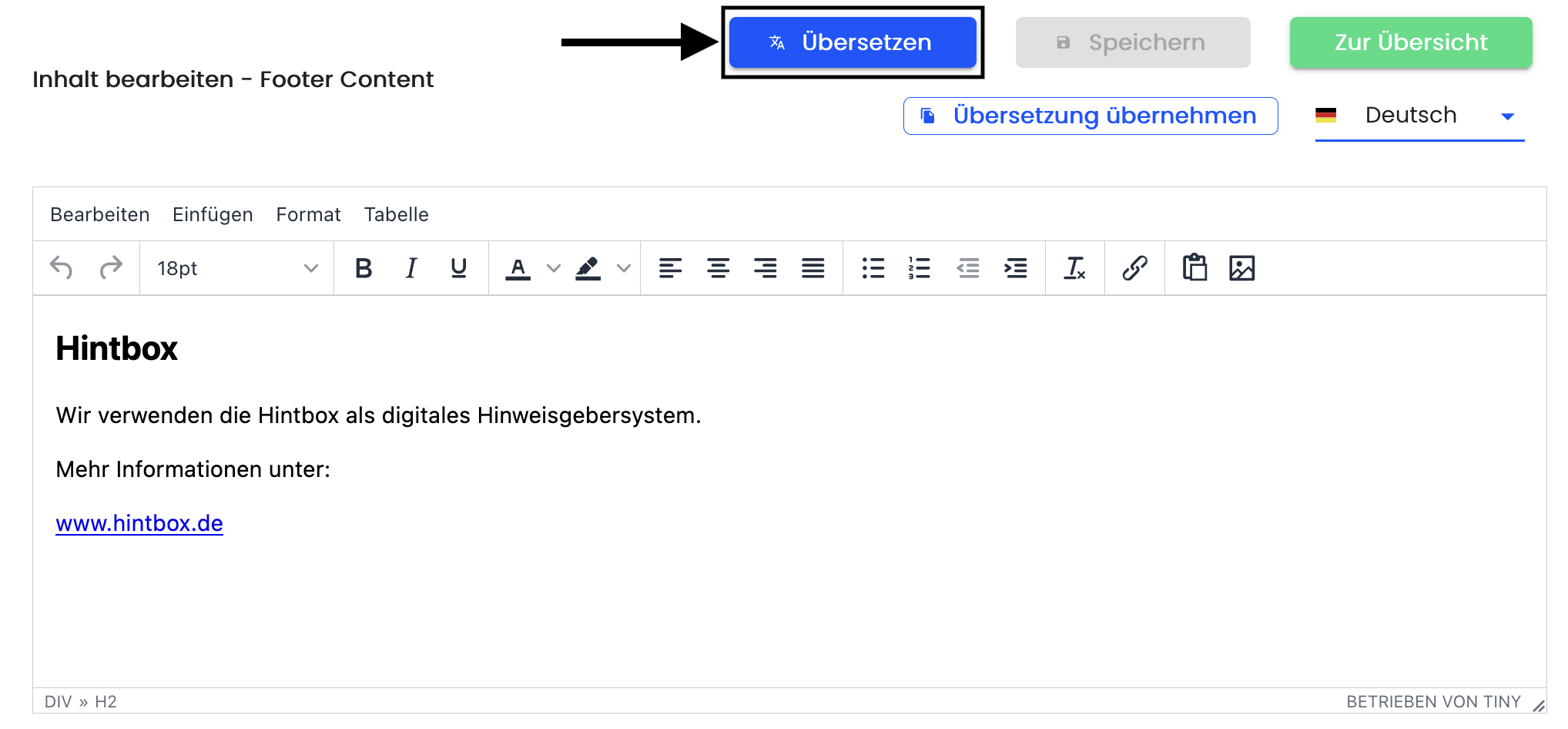
Es öffnet sich eine Übersicht in der Sie zunächst die Ausgangssprache wählen können. Diese ist automatisch die Sprache in dessen Textfeld Sie sich vor der Übersetzung befunden haben.
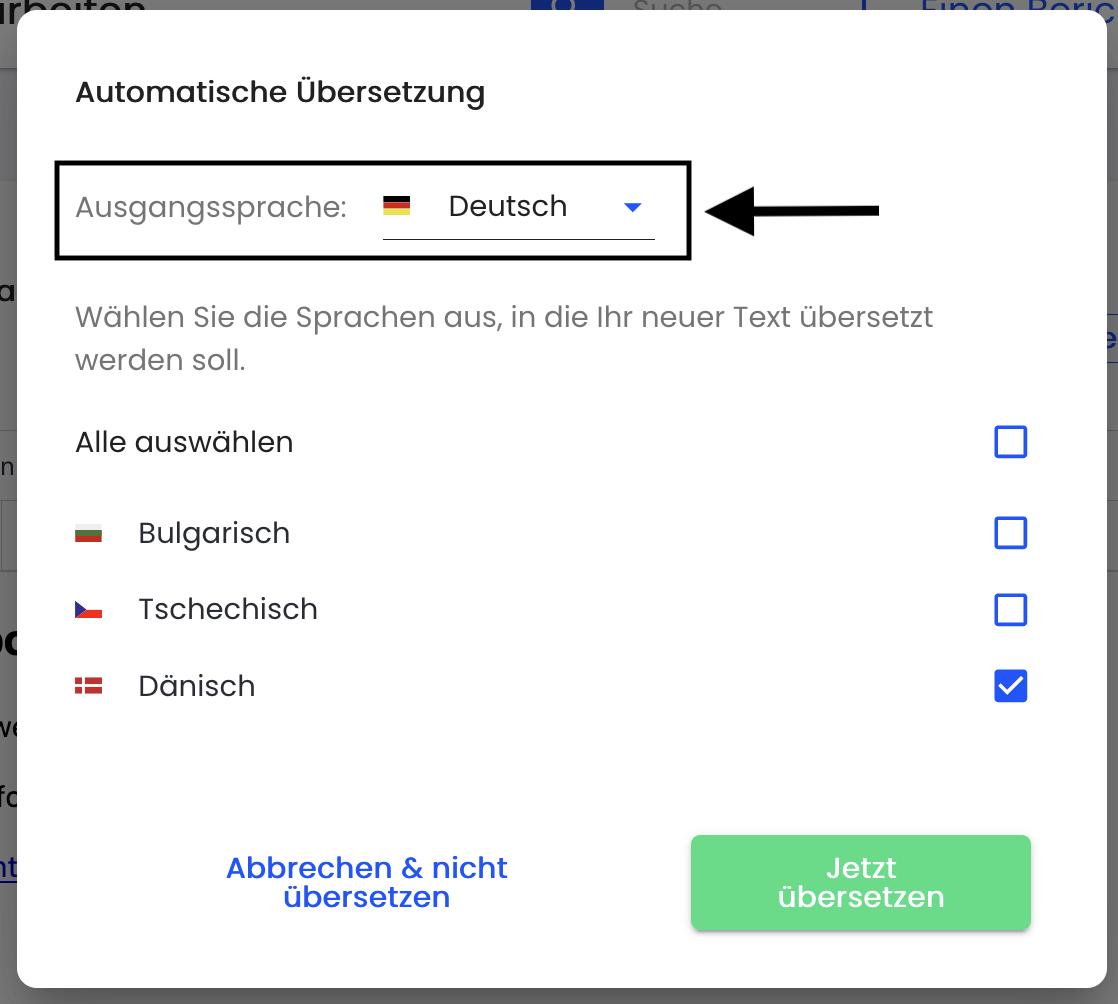
Dann können die Sprachen ausgewählt werden in die der Text übersetzt werden soll.
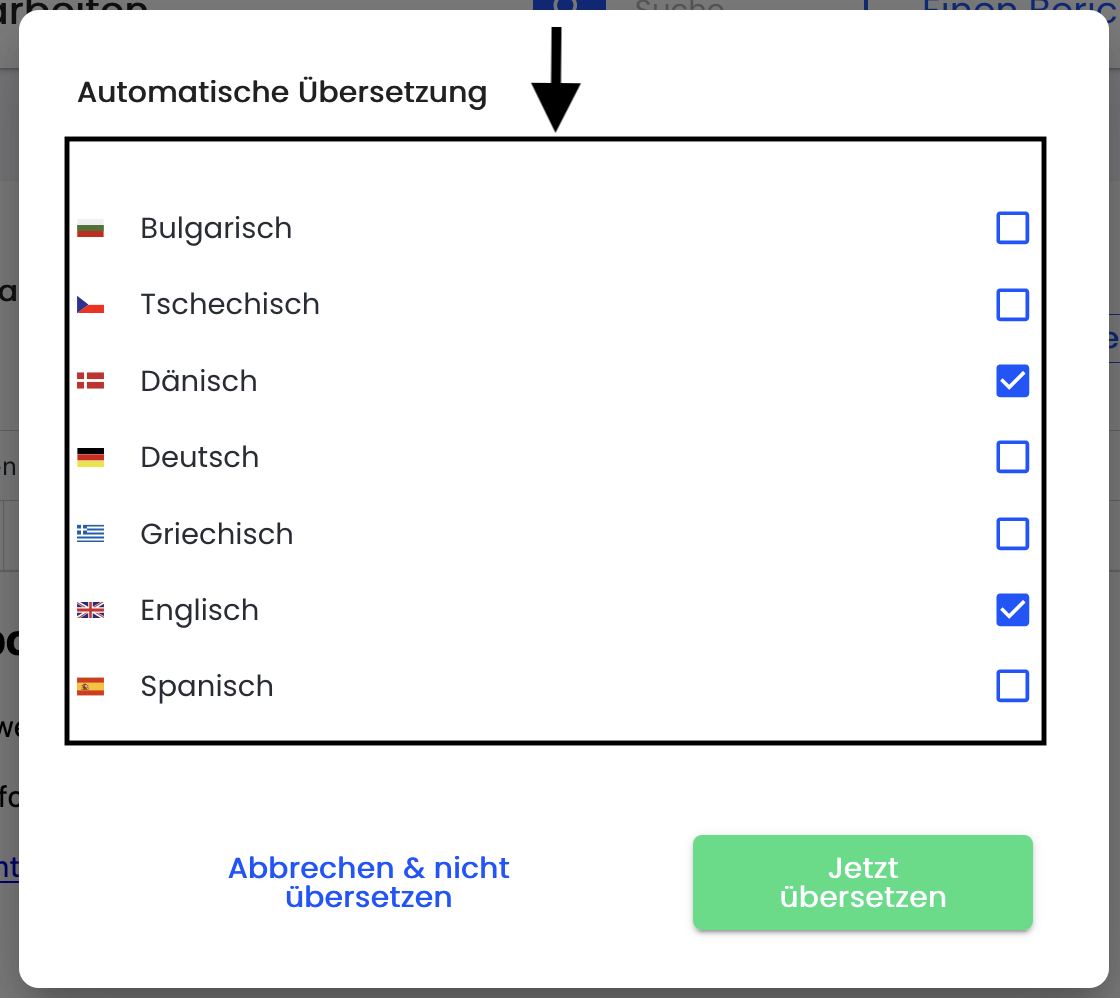
Mit Klick auf Jetzt Übersetzen wird die Übersetzung in die ausgewählten Fragen durchgeführt.
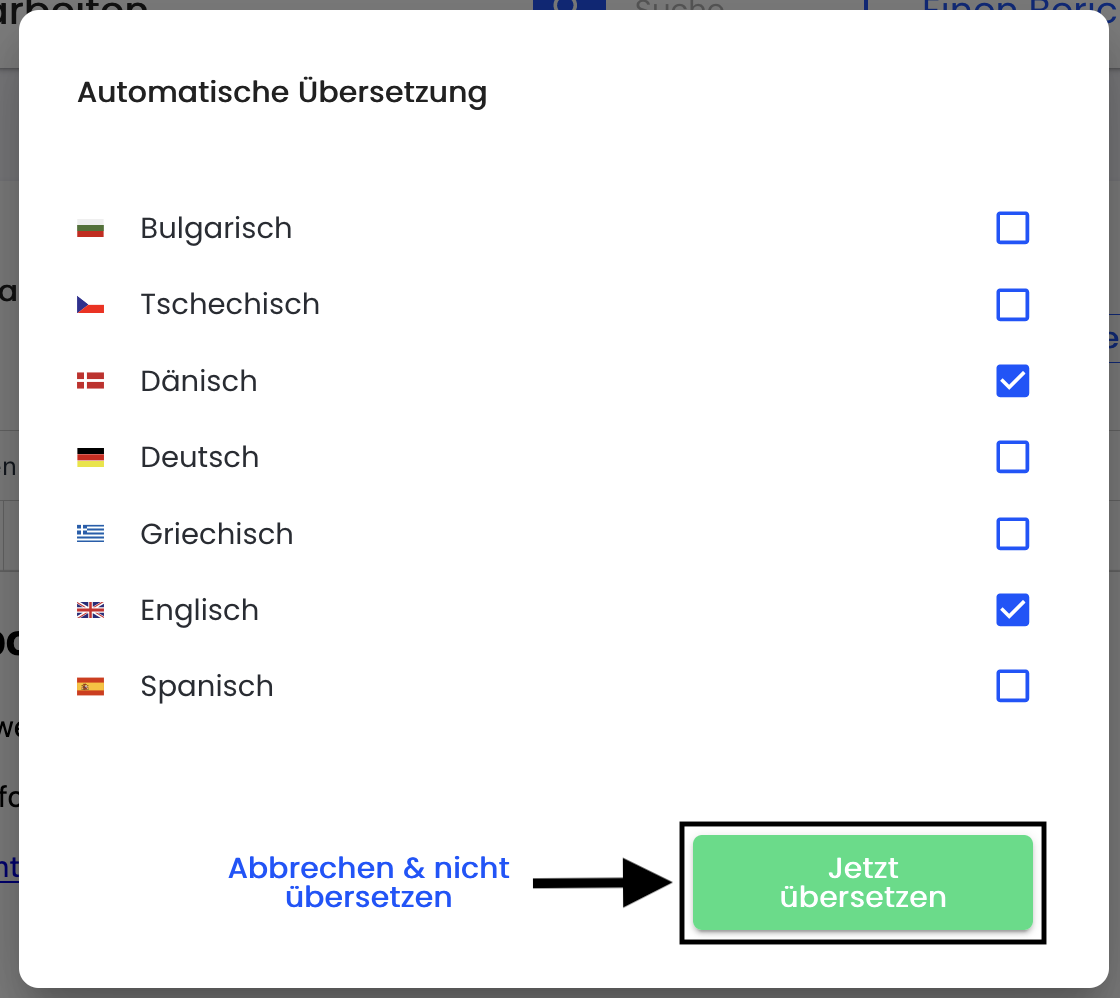
Diese Übersetzung kann dann mit Klick auf die Sprache überprüft werden.
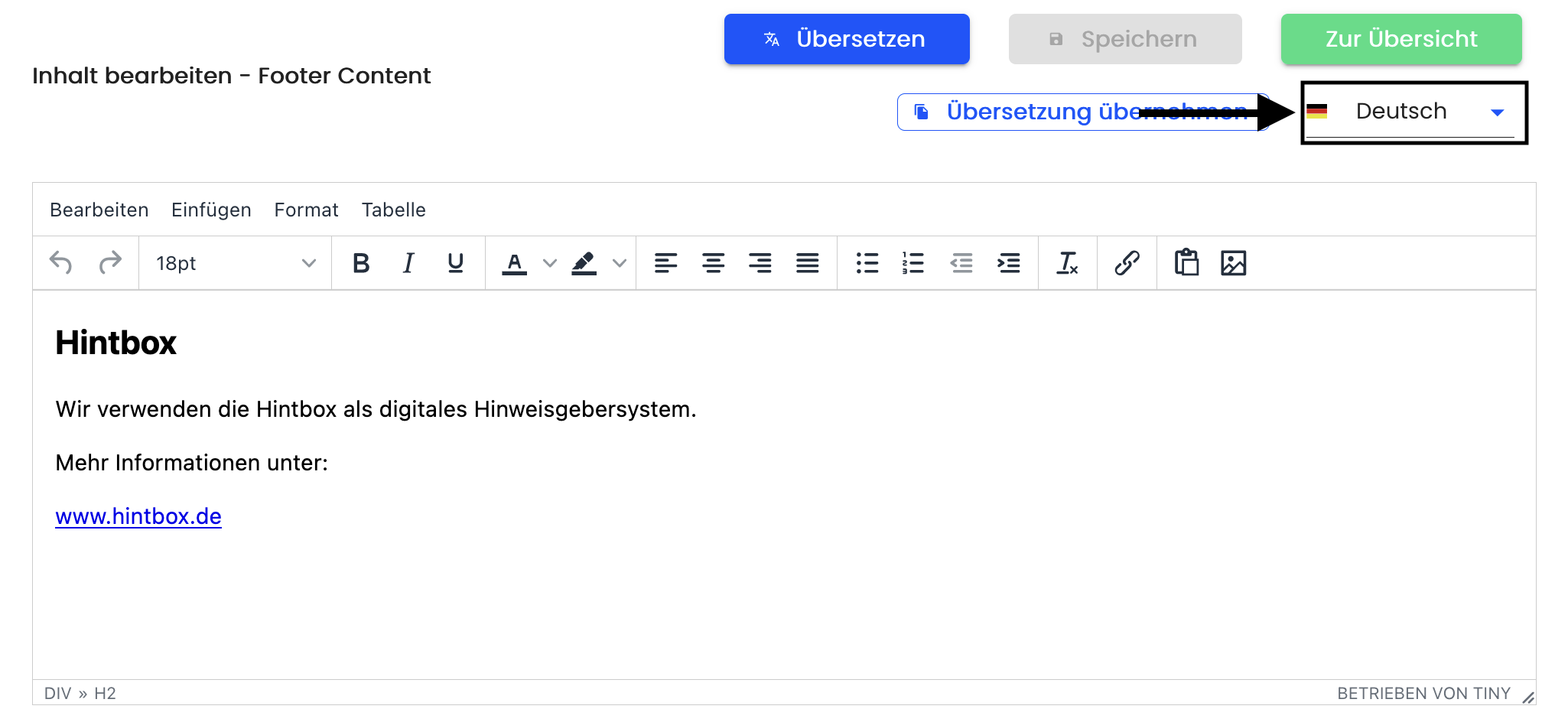
Mit Klick auf Zur Übersicht zurück in die Übersicht aller Rechtstexte.
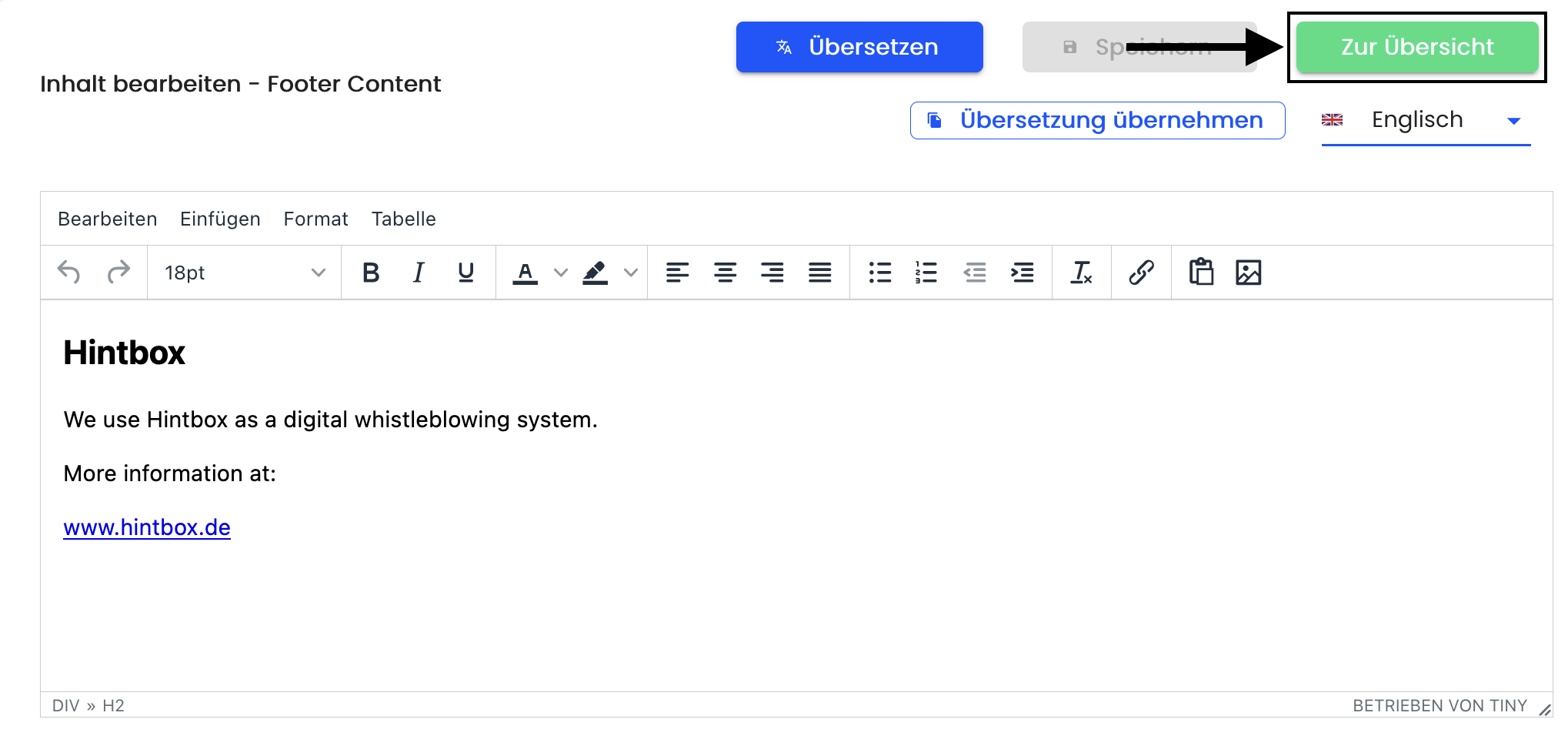
Rechtstexte übertragen
Statt Rechtstexte zu übersetzen oder manuell zu bearbeiten gibt es die Möglichlichkeit Sie zu übertragen. Der Text wird dabei in alle ausgewählten Sprachen mit Inhalt und Formatierung übernommen. Um die Rechtstexte zu bearbeiten klicken Sie unter Einstellungen → System → Rechtstexte.
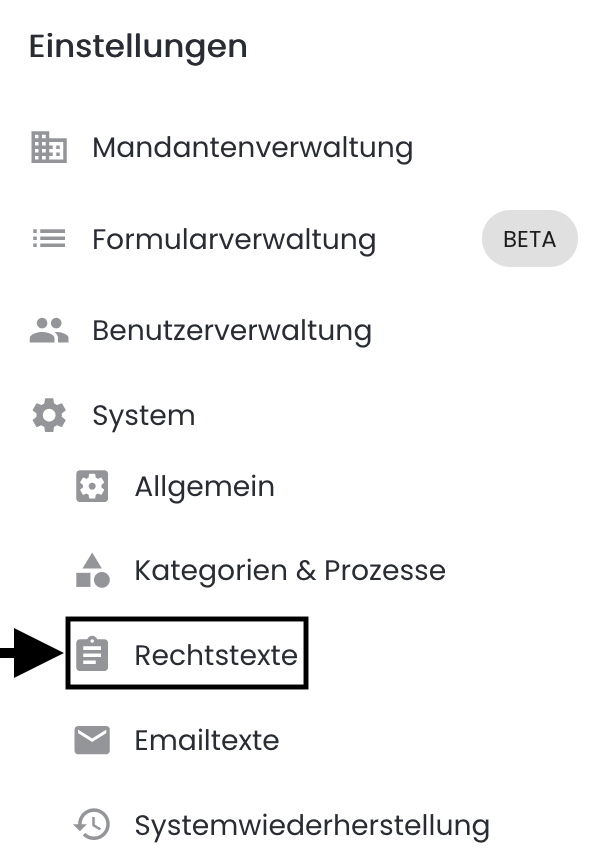
Um einen Rechtstext zu übernehmen, klicken Sie auf den Bearbeitungsstift des jeweiligen Rechtstextes.
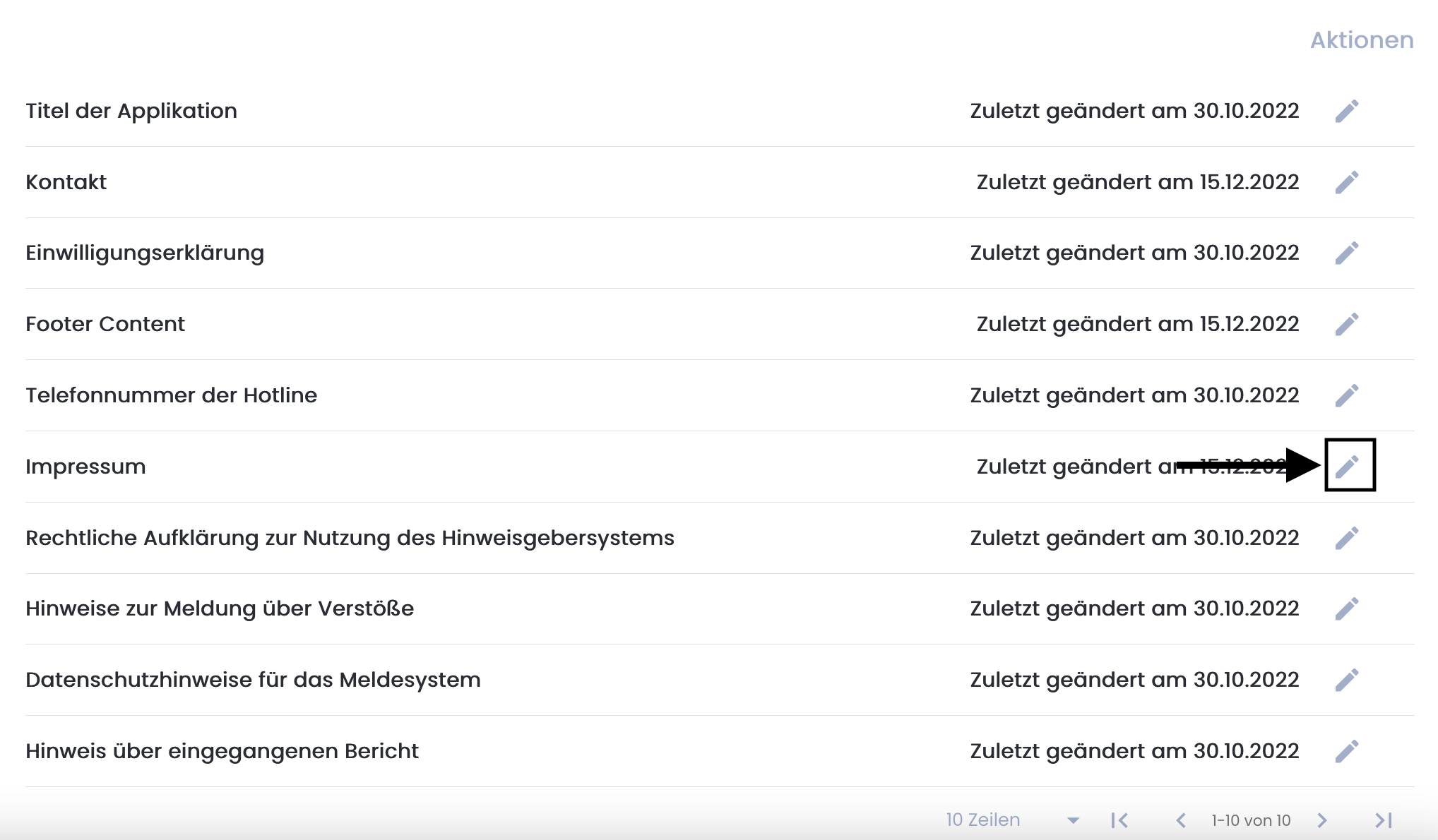
Um eine Übersetzung zu übernehmen klicken Sie auf Inhalt in anderer Sprache übertragen.
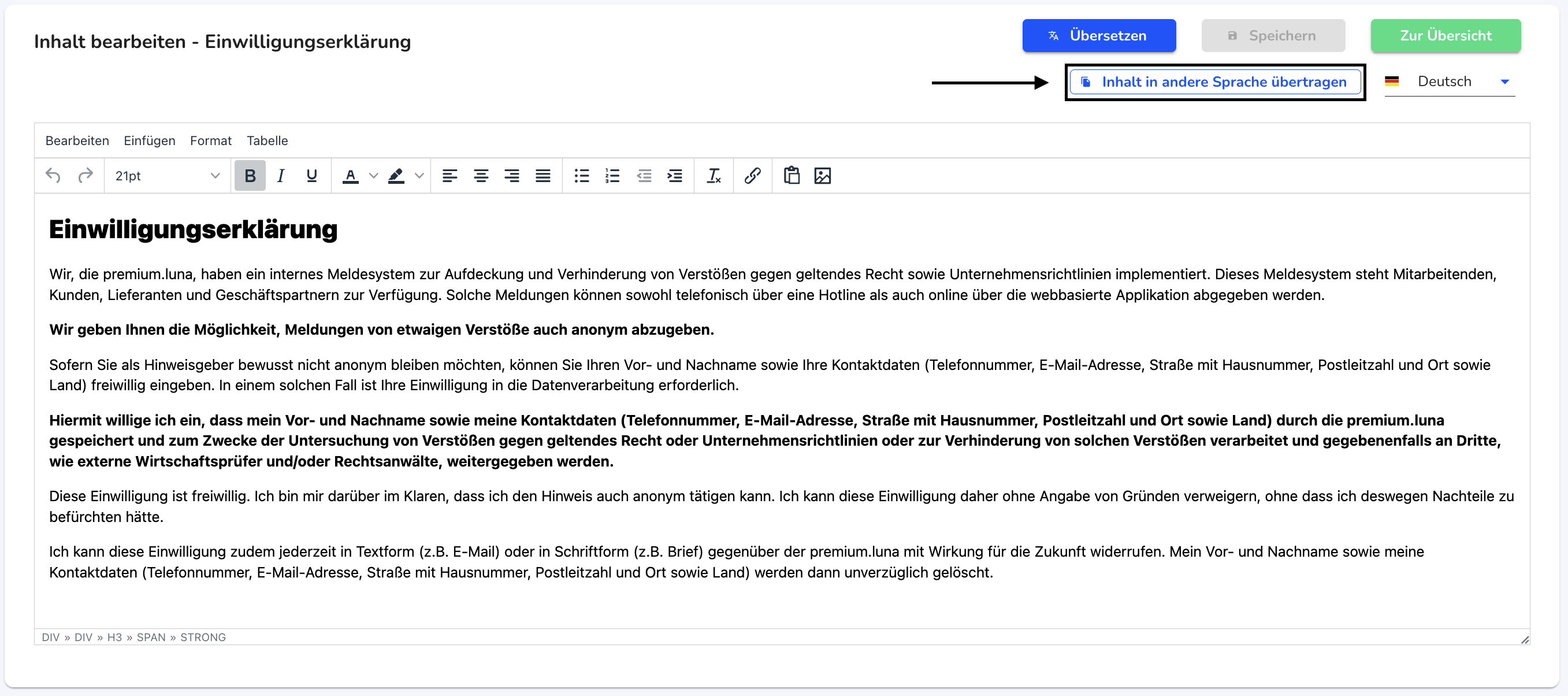
Zuerst können Sie die Ausgangssprache auswählen. Klicken Sie auf die ausgewählte Sprache.
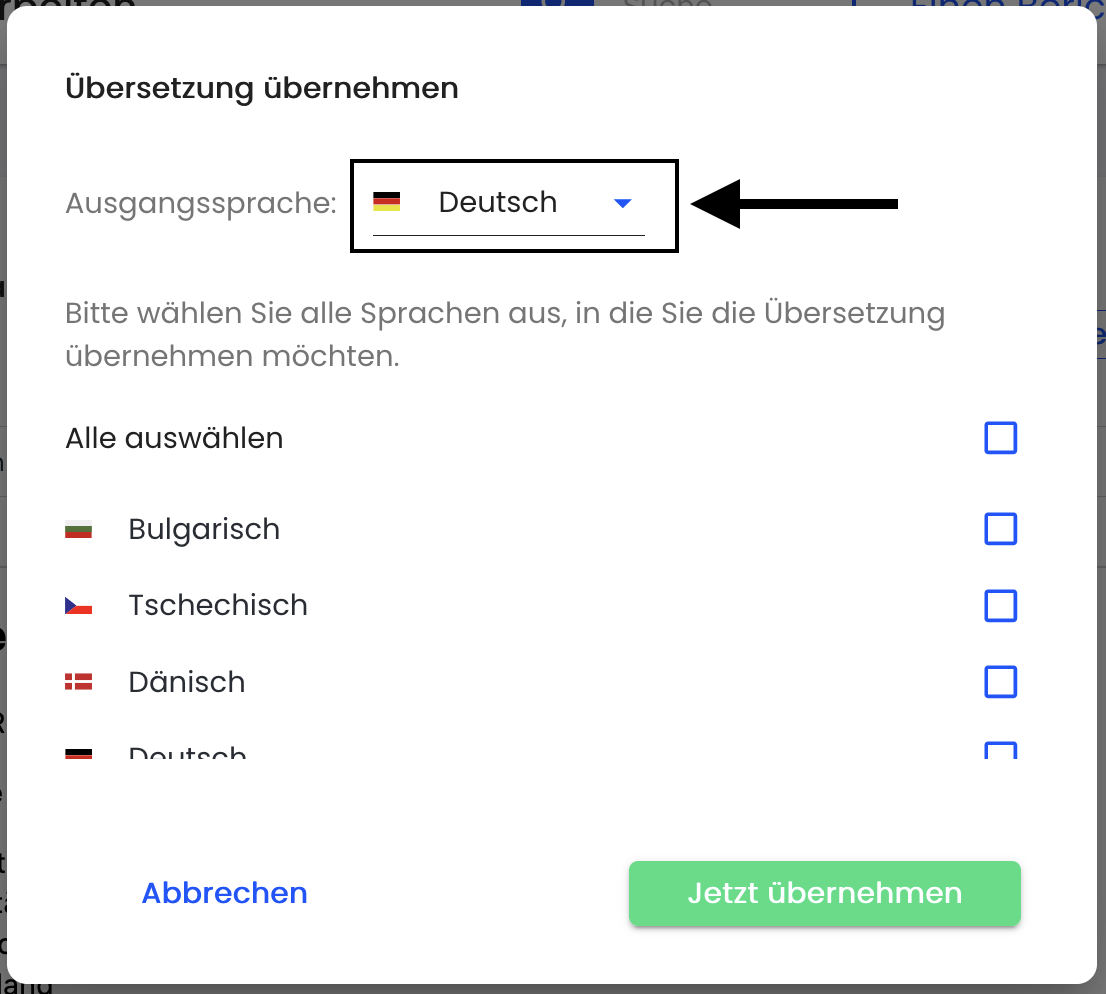
Dann wählen Sie die Ausgangssprache.
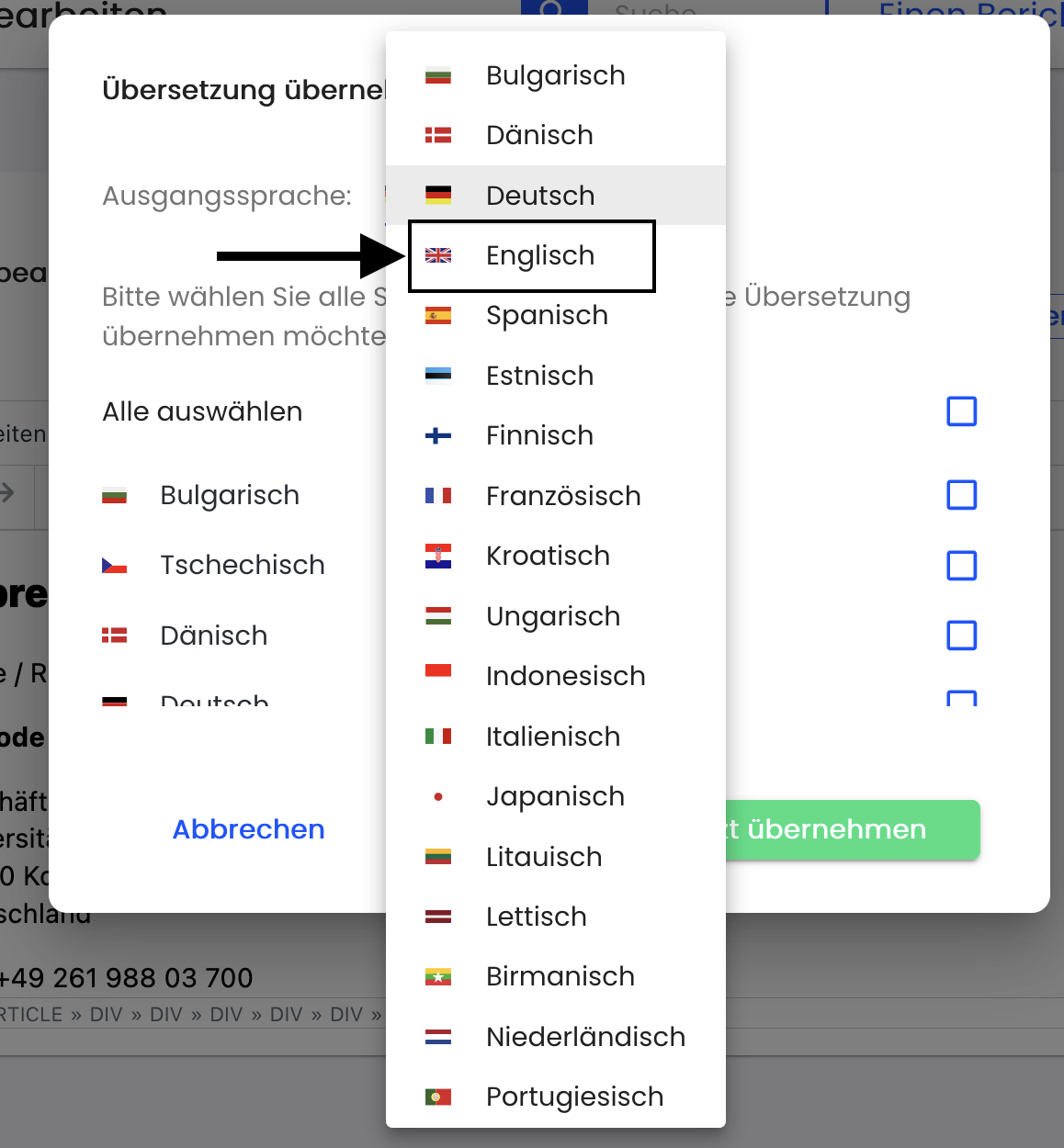
Dann wählen Sie alle Sprachen in die Sie die Übersetzung übernehmen wollen aus.
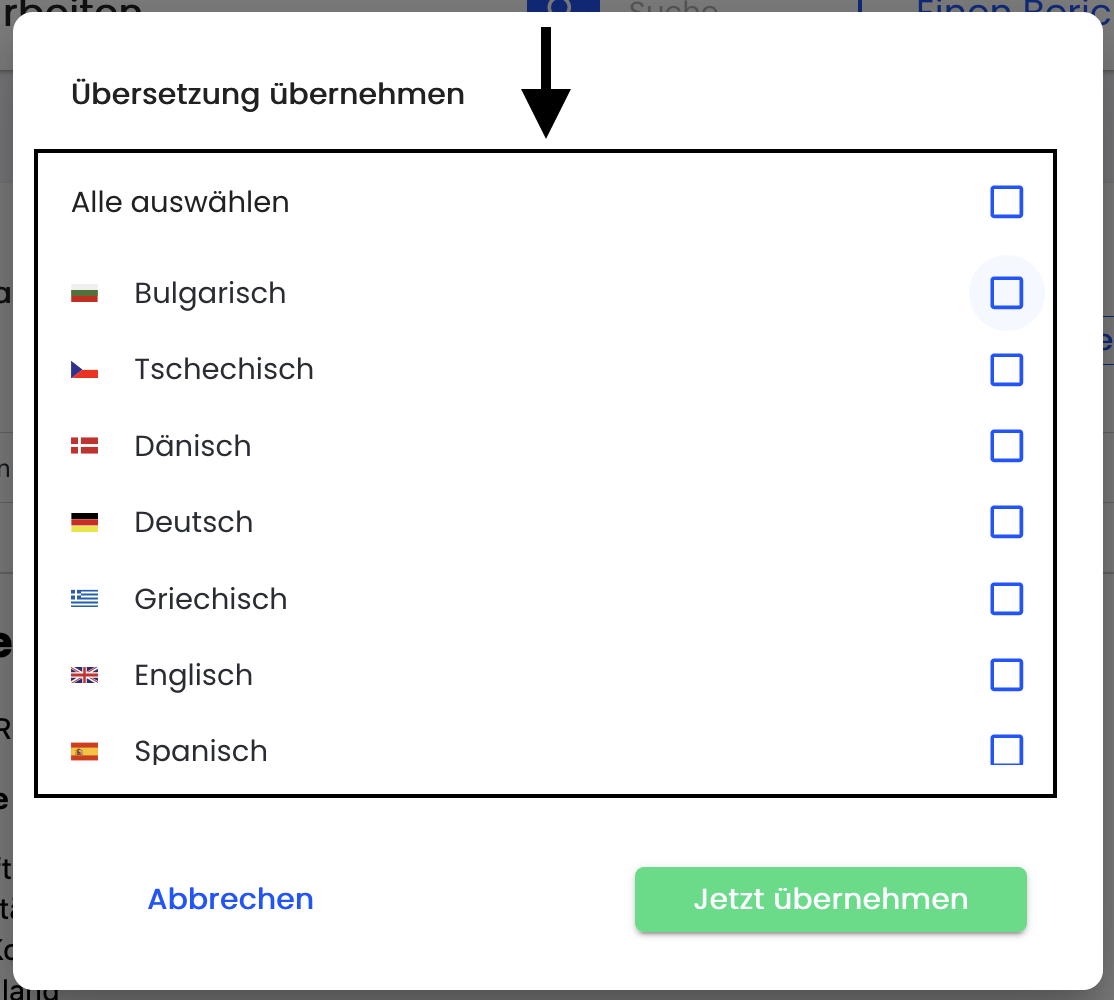
Nachdem alle ausgewählt wurden klicken Sie auf Übersetzung übernehmen.
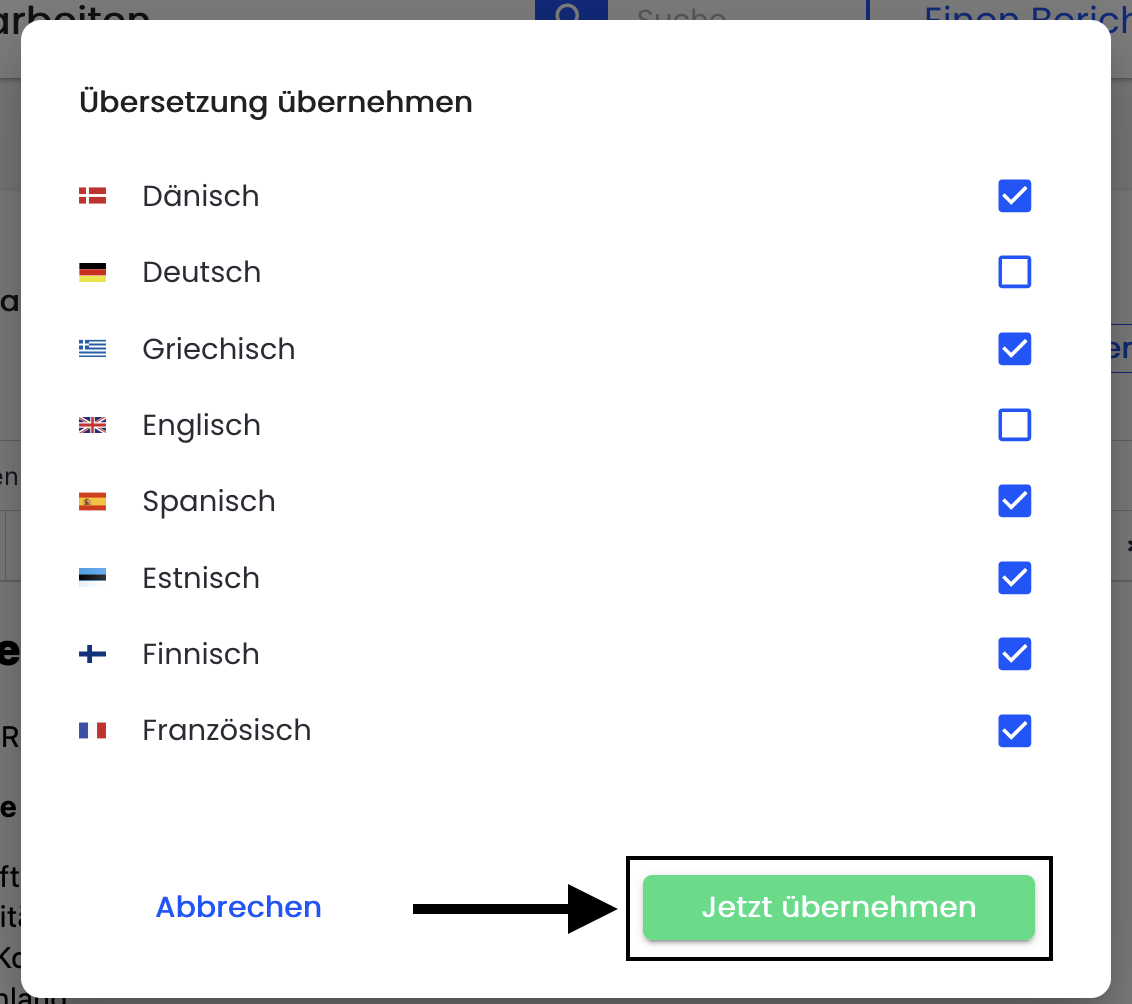
Über den Button Zur Übersicht gelangen Sie zu allen Rechtstexten.